5 Möglichkeiten, Ihren PC im abgesicherten Modus zu starten
Veröffentlicht: 2017-10-14
5 Möglichkeiten, Ihren PC im abgesicherten Modus zu starten: Es gibt verschiedene Möglichkeiten, in Windows 10 in den abgesicherten Modus zu booten, aber inzwischen müssen Sie bemerkt haben, dass die alten Methoden, mit denen Sie in früheren Versionen von Windows in den abgesicherten Modus booten konnten, nicht Scheint in Windows 10 nicht zu funktionieren. Frühere Benutzer konnten in den abgesicherten Modus von Windows booten, indem sie beim Booten einfach die Taste F8 oder Umschalt + F8 drückten. Aber mit der Einführung von Windows 10 wurde der Startvorgang viel schneller gemacht und daher wurden alle diese Funktionen deaktiviert.

Dies geschah, weil Benutzer beim Booten nicht immer die erweiterten Legacy-Boot-Optionen sehen müssen, die dem Booten gerade im Wege standen, daher war diese Option in Windows 10 standardmäßig deaktiviert. Das bedeutet nicht, dass es in Windows 10 keinen abgesicherten Modus gibt, es gibt nur verschiedene Möglichkeiten, dies zu erreichen. Der abgesicherte Modus ist unerlässlich, wenn Sie Probleme mit Ihrem PC beheben müssen. Wie im abgesicherten Modus startet Windows mit einer begrenzten Anzahl von Dateien und Treibern, die zum Starten von Windows erforderlich sind, aber ansonsten sind alle Anwendungen von Drittanbietern im abgesicherten Modus deaktiviert.
Jetzt wissen Sie, warum der abgesicherte Modus wichtig ist, und es gibt verschiedene Möglichkeiten, Ihren PC im abgesicherten Modus in Windows 10 zu starten, also ist es an der Zeit, dass Sie den Prozess starten, indem Sie die unten aufgeführten Schritte ausführen.
Inhalt
- 5 Möglichkeiten, Ihren PC im abgesicherten Modus zu starten
- Methode 1: Starten Sie Ihren PC im abgesicherten Modus mithilfe der Systemkonfiguration (msconfig)
- Methode 2: Starten Sie im abgesicherten Modus mit der Tastenkombination Umschalt + Neustart
- Methode 3: Starten Sie Ihren PC im abgesicherten Modus mit den Einstellungen
- Methode 4: Starten Sie Ihren PC im abgesicherten Modus mit dem Installations-/Wiederherstellungslaufwerk von Windows 10
- Methode 5: Unterbrechen Sie den Startvorgang von Windows 10, um die automatische Reparatur zu starten
5 Möglichkeiten, Ihren PC im abgesicherten Modus zu starten
Stellen Sie sicher, dass Sie einen Wiederherstellungspunkt erstellen, falls etwas schief geht.
Methode 1: Starten Sie Ihren PC im abgesicherten Modus mithilfe der Systemkonfiguration (msconfig)
1. Drücken Sie die Windows-Taste + R, geben Sie dann msconfig ein und drücken Sie die Eingabetaste, um die Systemkonfiguration zu öffnen.
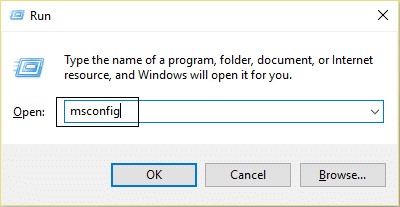
2. Wechseln Sie nun zur Registerkarte Boot und aktivieren Sie die Option „ Safe boot “.
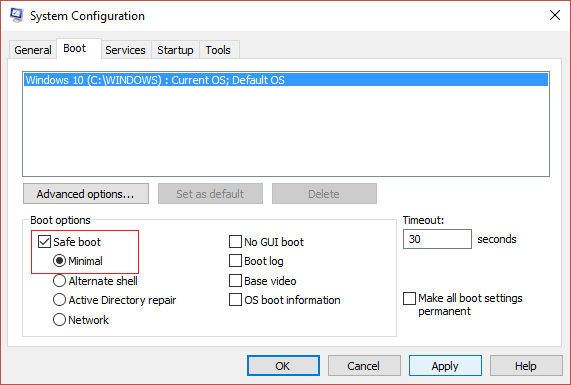
3.Stellen Sie sicher, dass das Optionsfeld „ Minimal “ aktiviert ist, und klicken Sie auf „OK“.
4.Wählen Sie Neustart, um Ihren PC im abgesicherten Modus zu starten. Wenn Sie Arbeit speichern müssen, wählen Sie Beenden ohne Neustart.
Methode 2: Starten Sie im abgesicherten Modus mit der Tastenkombination Umschalt + Neustart
1.Öffnen Sie das Startmenü und klicken Sie auf die Einschalttaste .
2.Halten Sie nun die Umschalttaste auf der Tastatur gedrückt und klicken Sie auf Neustart.
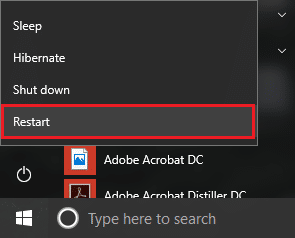
3.Wenn Sie aus irgendeinem Grund nicht über den Anmeldebildschirm hinauskommen, können Sie auch die Kombination Umschalt + Neustart auf dem Anmeldebildschirm verwenden.
4.Klicken Sie auf die Energieoption, halten Sie die Umschalttaste gedrückt und klicken Sie dann auf Neu starten .
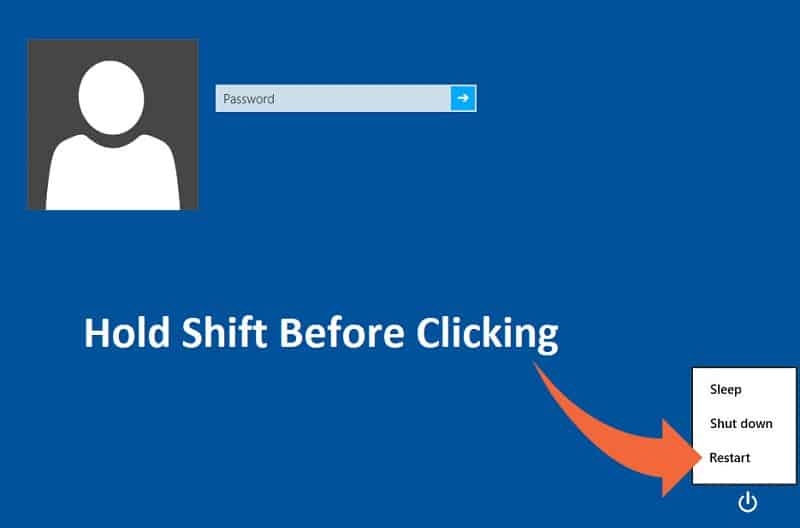
5. Wählen Sie nach dem Neustart des PCs auf dem Bildschirm Option auswählen die Option Problembehandlung aus .
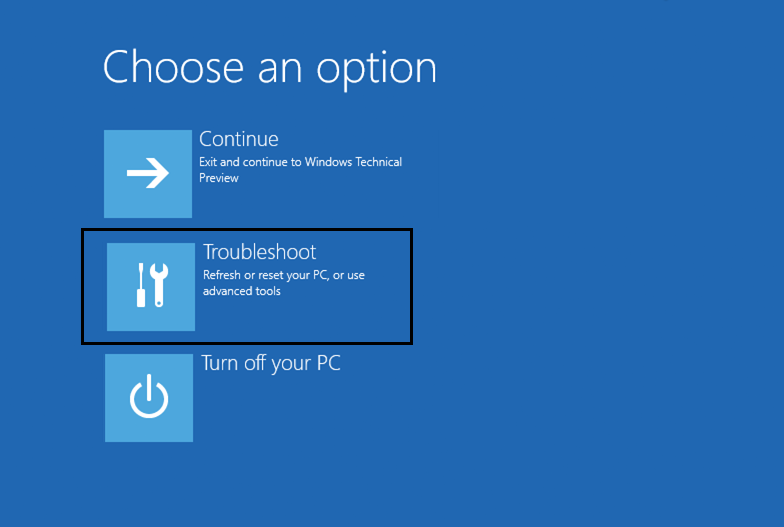
4.Klicken Sie auf dem Bildschirm Fehlerbehebung auf Erweiterte Optionen.

5.Klicken Sie im Bildschirm Erweiterte Optionen auf Starteinstellungen .
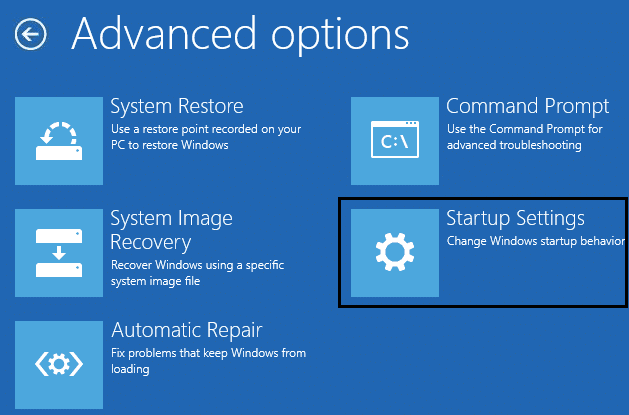
6.Klicken Sie nun in den Starteinstellungen unten auf die Schaltfläche Neustart .
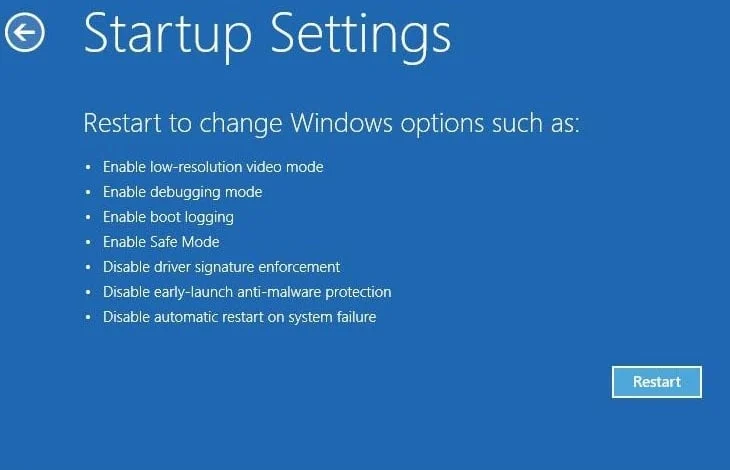

7.Nach dem Neustart von Windows 10 können Sie auswählen, welche Startoptionen Sie aktivieren möchten:
- Drücken Sie die Taste F4, um den abgesicherten Modus zu aktivieren
- Drücken Sie die Taste F5, um den abgesicherten Modus mit Netzwerk zu aktivieren
- Drücken Sie die Taste F6, um den abgesicherten Modus mit der Eingabeaufforderung zu aktivieren

8.Das ist es, Sie konnten Ihren PC mit der obigen Methode im abgesicherten Modus starten . Fahren wir mit der nächsten Methode fort.
Methode 3: Starten Sie Ihren PC im abgesicherten Modus mit den Einstellungen
1.Drücken Sie die Windows-Taste + I, um die App „Einstellungen“ zu öffnen, oder geben Sie „ Einstellung “ in die Windows-Suche ein, um sie zu öffnen.

2. Klicken Sie als Nächstes auf Update & Sicherheit und im linken Menü auf Wiederherstellung.
3.Klicken Sie auf der rechten Seite des Fensters unter „ Erweiterter Start “ auf „ Jetzt neu starten“.

4.Sobald der PC neu gestartet wird, sehen Sie dieselbe Option wie oben, dh Sie sehen den Bildschirm Option auswählen und dann Fehlerbehebung -> Erweiterte Optionen -> Starteinstellungen -> Neustart.
5. Wählen Sie die verschiedenen Optionen aus, die in Schritt 7 unter Methode 2 aufgeführt sind, um in den abgesicherten Modus zu booten.

Methode 4: Starten Sie Ihren PC im abgesicherten Modus mit dem Installations-/Wiederherstellungslaufwerk von Windows 10
1.Öffnen Sie Befehl und geben Sie den folgenden Befehl in cmd ein und drücken Sie die Eingabetaste:
bcdedit /set {Standard} Safeboot minimal

Hinweis: Wenn Sie Windows 10 im abgesicherten Modus mit Netzwerk booten möchten, verwenden Sie stattdessen diesen Befehl:
bcdedit /set {aktuelles} Safeboot-Netzwerk
2.Sie sehen nach einigen Sekunden eine Erfolgsmeldung und schließen dann die Eingabeaufforderung.
3.Klicken Sie im nächsten Bildschirm (Wählen Sie eine Option) auf Weiter.
4.Sobald der PC neu gestartet wird, startet er automatisch im abgesicherten Modus.
Alternativ können Sie ältere erweiterte Startoptionen aktivieren, sodass Sie jederzeit mit der Taste F8 oder Umschalt + F8 in den abgesicherten Modus booten können.
Methode 5: Unterbrechen Sie den Startvorgang von Windows 10, um die automatische Reparatur zu starten
1. Stellen Sie sicher, dass Sie den Netzschalter einige Sekunden lang gedrückt halten, während Windows hochfährt, um es zu unterbrechen. Stellen Sie nur sicher, dass der Startbildschirm nicht überschritten wird, da Sie sonst den Vorgang erneut starten müssen.

2. Befolgen Sie dies 3 Mal hintereinander, wenn Windows 10 dreimal hintereinander nicht gestartet werden kann und beim vierten Mal standardmäßig in den automatischen Reparaturmodus wechselt.
3. Wenn der PC zum vierten Mal startet, bereitet er die automatische Reparatur vor und gibt Ihnen die Option, entweder neu zu starten oder erweiterte Optionen.
4.Klicken Sie auf „Erweiterte Optionen“ und Sie werden wieder zum Bildschirm „Wählen Sie eine Option“ weitergeleitet.
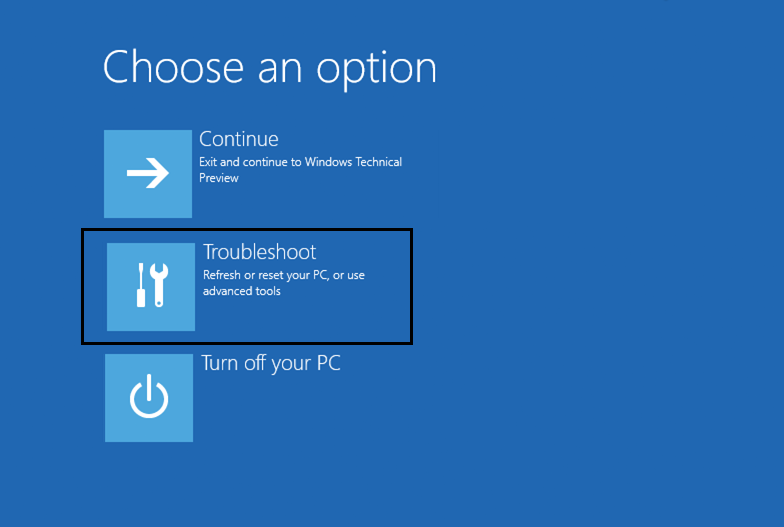
5. Folgen Sie erneut dieser Hierarchie Fehlerbehebung -> Erweiterte Optionen -> Starteinstellungen -> Neustart.
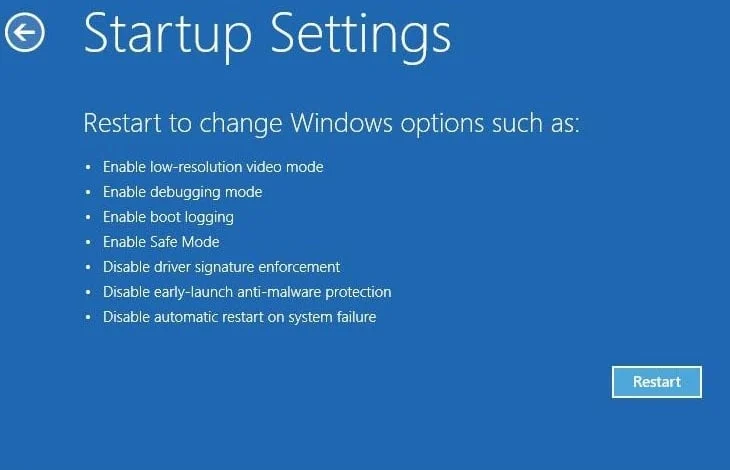
6.Nach dem Neustart von Windows 10 können Sie auswählen, welche Startoptionen Sie aktivieren möchten:
- Drücken Sie die Taste F4, um den abgesicherten Modus zu aktivieren
- Drücken Sie die Taste F5, um den abgesicherten Modus mit Netzwerk zu aktivieren
- Drücken Sie die Taste F6, um den abgesicherten Modus mit der Eingabeaufforderung zu aktivieren

7.Sobald Sie die gewünschte Taste gedrückt haben, melden Sie sich automatisch im abgesicherten Modus an.
Für dich empfohlen:
- Deaktivieren Sie den Sperrbildschirm in Windows 10
- Behebung Hmm, wir können diesen Seitenfehler in Microsoft Edge nicht erreichen
- So beheben Sie ERR_NETWORK_CHANGED in Chrome
- ERR_INTERNET_DISCONNECTED in Chrome beheben
Das war es, Sie haben erfolgreich gelernt , wie Sie Ihren PC im abgesicherten Modus starten, aber wenn Sie noch Fragen zu diesem Beitrag haben, können Sie diese gerne im Kommentarbereich stellen.
